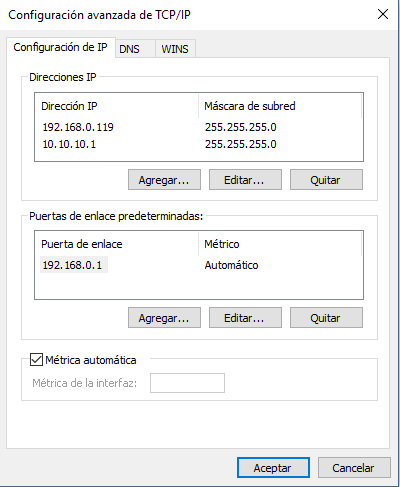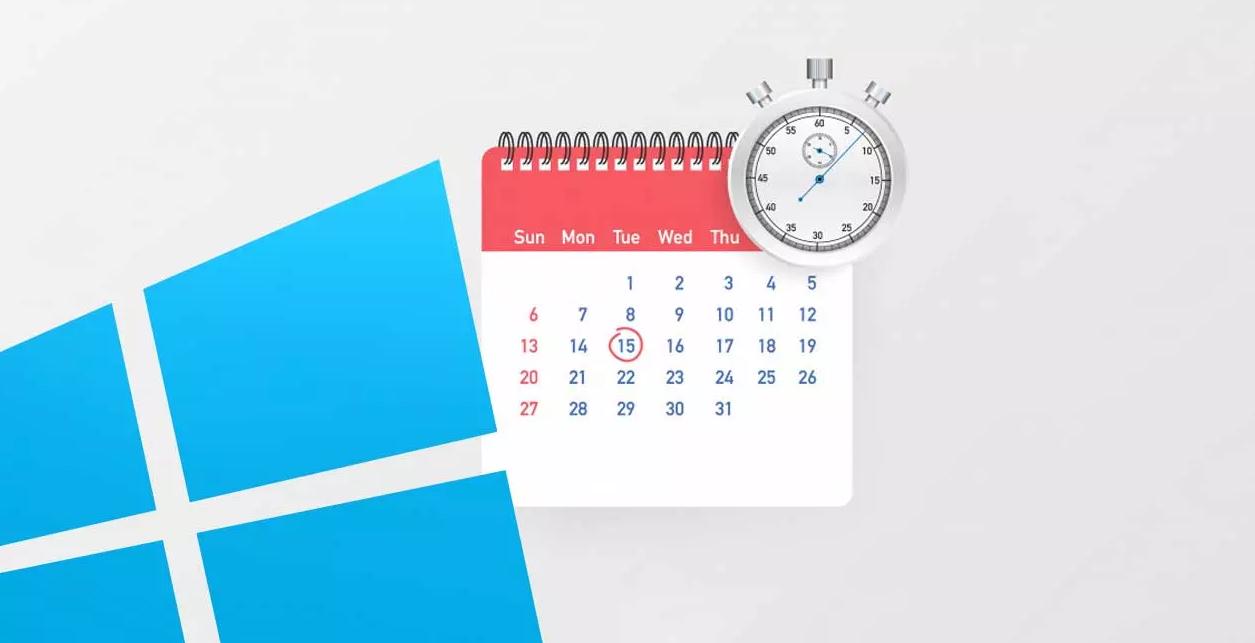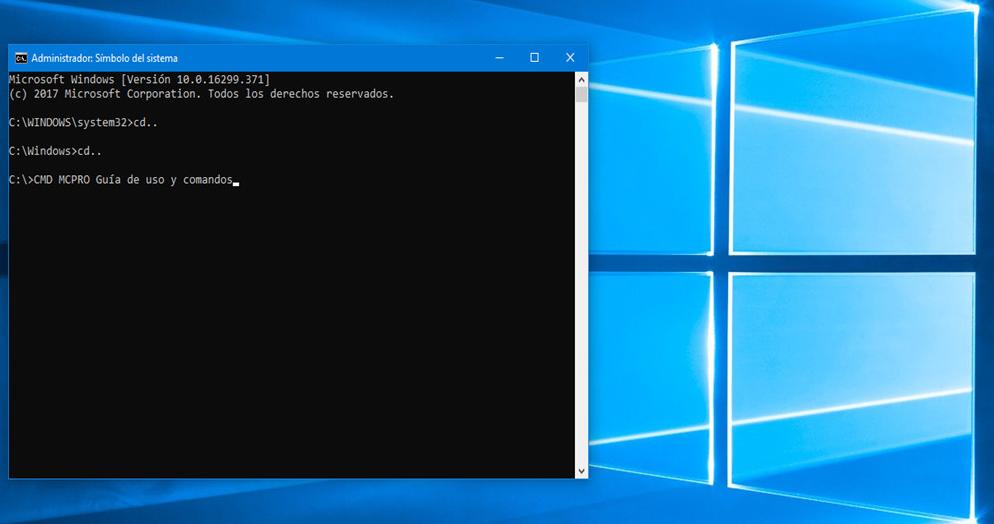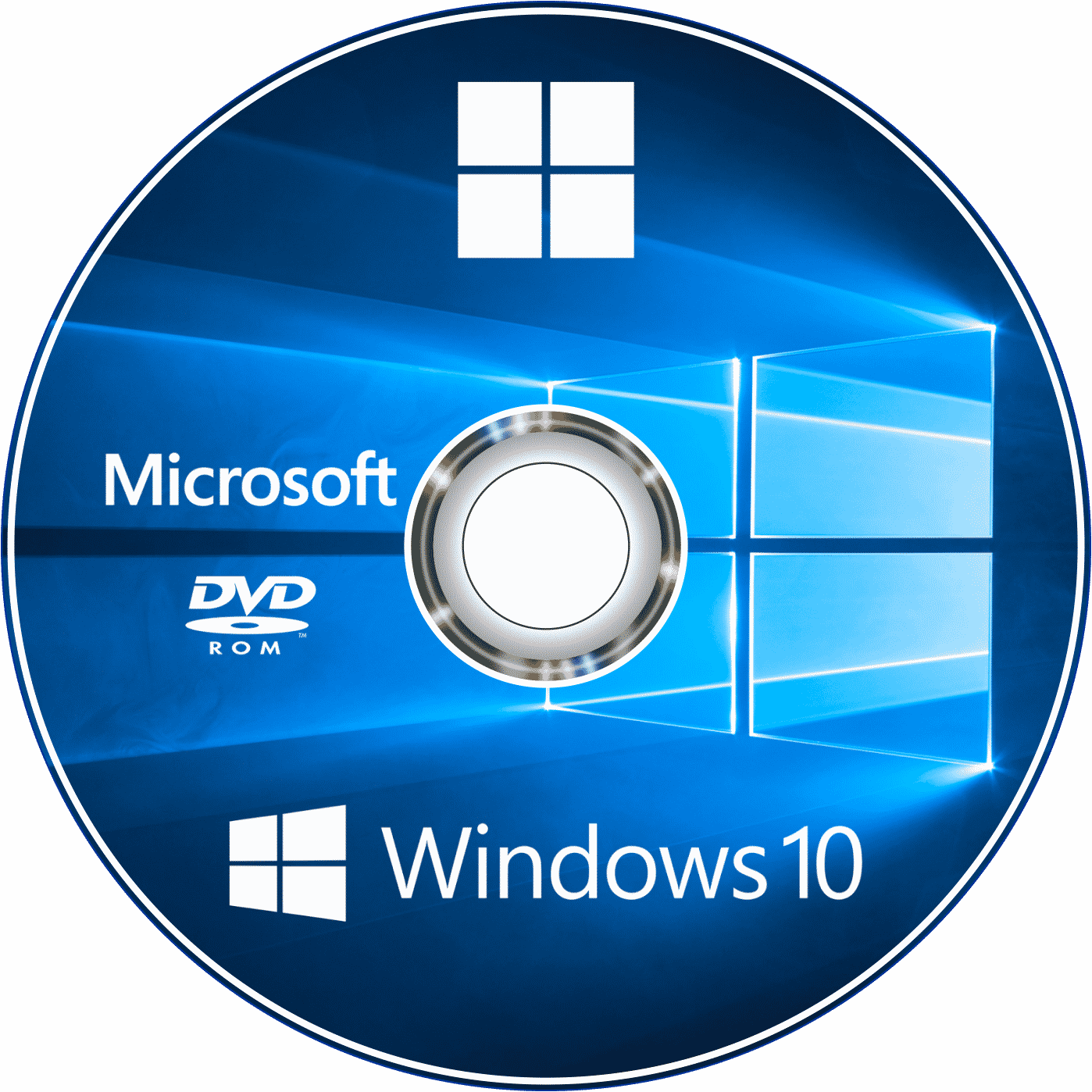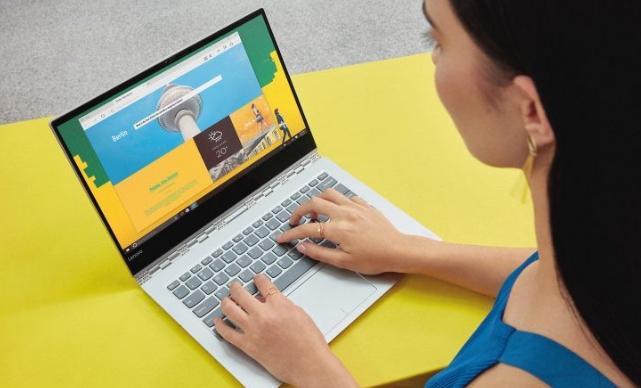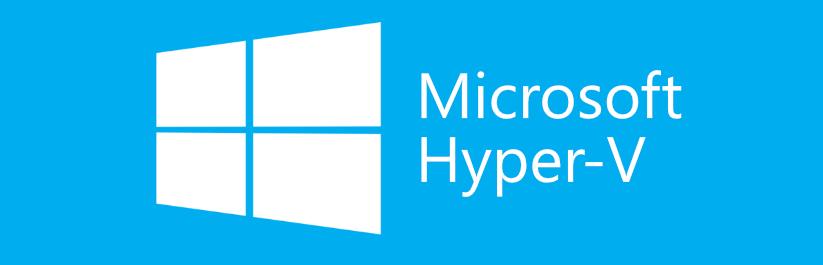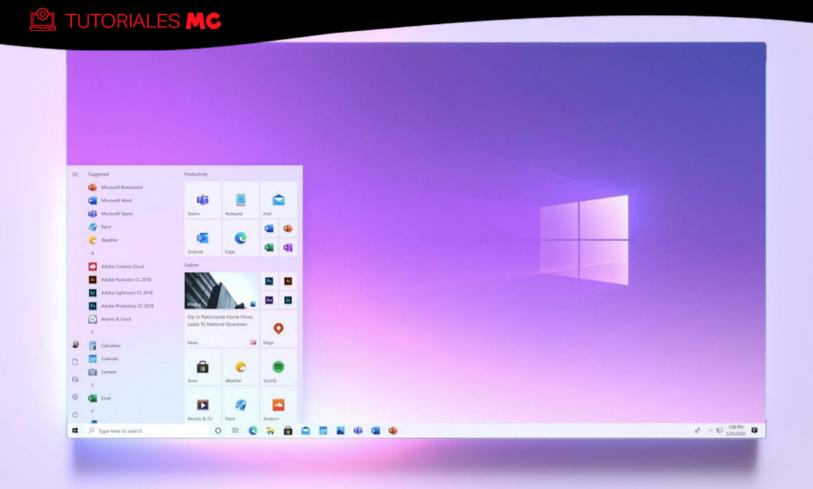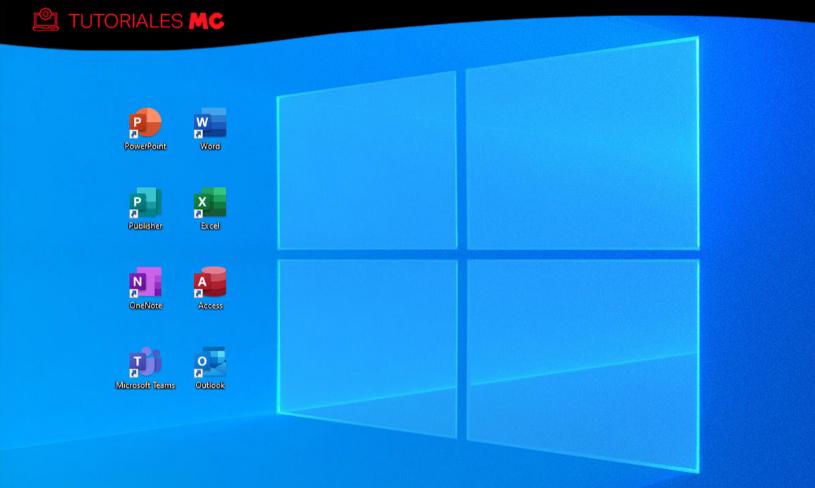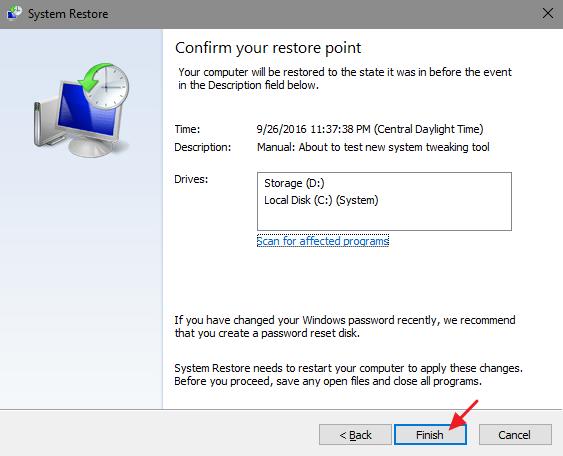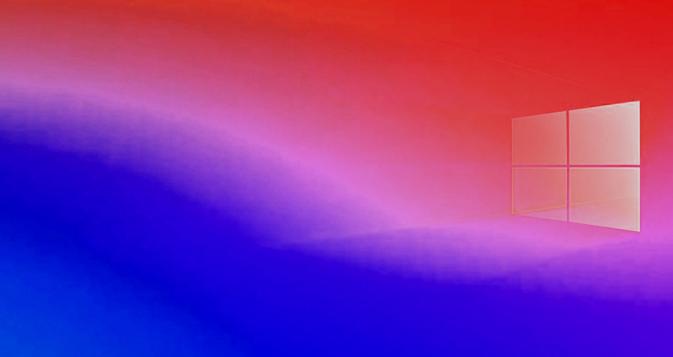Nmap: Descarga, instalación y manual de uso paso a paso
Nmap: Descarga, instalación y manual de uso paso a paso
83 visualizaciones el último mes
Seguridad
,Windows 10
,Linux
Publicado el 24 de Marzo del 2019 por Administrador
1.965 visualizaciones desde el 24 de Marzo del 2019
Nmap es el programa gratuito por excelencia para descubrir todos los hosts que hay en una o varias redes, así como qué puertos tiene abiertos un determinado host, y también nos permite saber qué servicio hay detrás de dicho puerto abierto, ya que analiza todo el tráfico que devuelve para intentar “adivinar” el programa utilizado, con la finalidad de explotar alguna vulnerabilidad. Este programa también es capaz de detectar el tipo de sistema operativo y la versión del sistema operativo que tenemos en un determinado host, y todo ello de manera muy fácil y rápida. Nmap está disponible para sistemas operativos Microsoft Windows, Linux, y también macOS, y se puede descargar desde la web oficial de Nmap o directamente desde los repositorios de cada distribución de Linux.